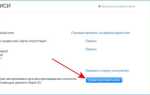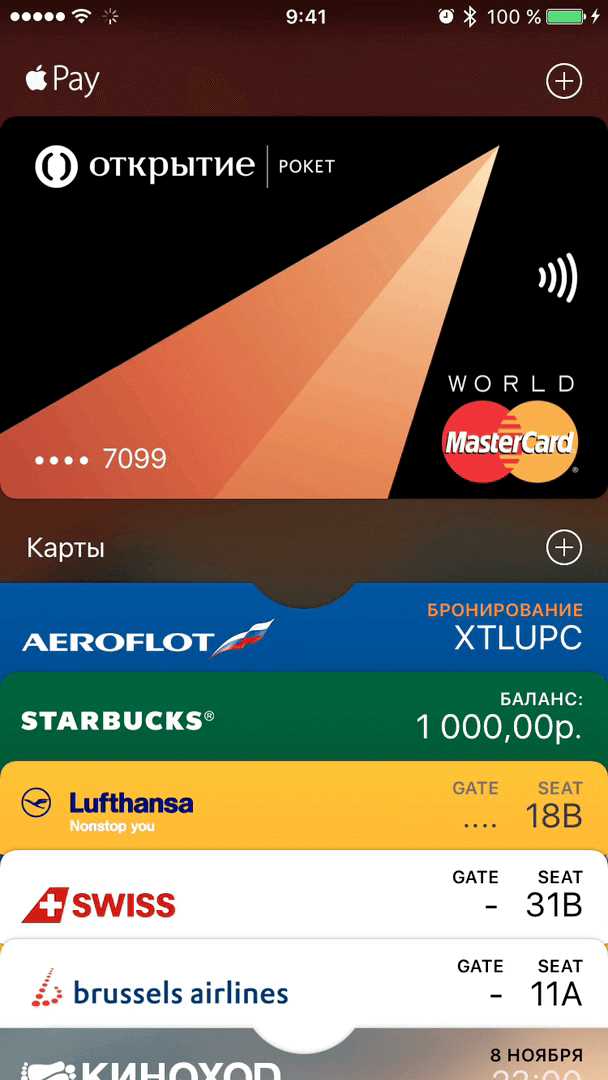
Apple Pay – удобный и безопасный способ оплаты, работающий через NFC-чип на устройствах Apple. С его помощью можно расплачиваться в магазинах, приложениях и на сайтах без необходимости вводить данные карты. Чтобы активировать Apple Pay, потребуется iPhone с Face ID или Touch ID, а также актуальная версия iOS. Для Apple Watch процесс настройки немного отличается.
Перед добавлением карты убедитесь, что банк поддерживает Apple Pay. Это можно проверить на сайте банка или в приложении Wallet. Также потребуется учетная запись Apple ID, активированная двухфакторная аутентификация и стабильное подключение к интернету.
Процесс настройки включает несколько шагов: добавление карты в Wallet, проверку банком и активацию. Для Apple Watch карта добавляется отдельно через приложение Watch на iPhone. После успешной настройки можно использовать Apple Pay для покупок в одно касание, подтверждая платеж с помощью Face ID, Touch ID или двойного нажатия боковой кнопки на Apple Watch.
Проверка совместимости устройства и банковской карты
Apple Pay работает на iPhone с Face ID и моделях с Touch ID, кроме iPhone 5s. На iPad технология поддерживается начиная с iPad Air 2. Для Apple Watch требуется минимум первое поколение, но привязка карты возможна только через iPhone 6 или новее.
Для использования Apple Pay необходимо, чтобы банк поддерживал эту функцию. Проверить совместимость можно на сайте Apple или в приложении банка. Карта должна быть дебетовой или кредитной, выпущенной в стране, где работает сервис. Некоторые карты, например корпоративные или предоплаченные, могут не поддерживаться.
Важно, чтобы устройство было обновлено до актуальной версии iOS, iPadOS или watchOS. Включенный Face ID или Touch ID обязательны, если не используется код-пароль. Регион устройства должен соответствовать стране выпуска карты.
Если карта не добавляется, проверьте её срок действия, настройки безопасности и наличие интернет-соединения. При необходимости свяжитесь с банком.
Добавление карты в Apple Pay на iPhone
Откройте приложение «Wallet» и нажмите «Добавить карту». Выберите тип карты: дебетовая, кредитная или транспортная (если поддерживается в вашем регионе).
Сканируйте карту с помощью камеры или введите данные вручную. Убедитесь, что номер, срок действия и CVV указаны верно. Затем согласитесь с условиями банка.
Пройдите проверку: выберите SMS, звонок или другой метод подтверждения. Введите полученный код.
Дождитесь активации. Если банк требует дополнительных действий, следуйте инструкциям в сообщении.
После успешного добавления карты настройте параметры безопасности: Face ID, Touch ID или код-пароль для авторизации платежей.
Настройка Apple Pay на Apple Watch
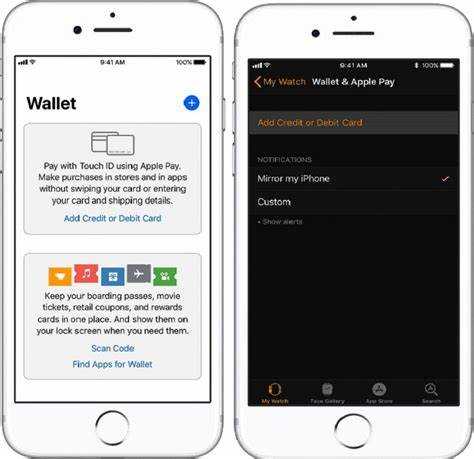
Для использования Apple Pay на Apple Watch необходимо добавить карту через приложение «Watch» на iPhone.
- Откройте приложение «Watch» на iPhone.
- Перейдите в раздел «Мои часы» и выберите «Wallet и Apple Pay».
- Нажмите «Добавить карту» и следуйте инструкциям.
- Подтвердите карту через банк, если требуется.
- После успешного добавления карта готова к использованию.
Оплата Apple Pay с Apple Watch выполняется без необходимости доставать iPhone.
- Дважды нажмите боковую кнопку.
- Выберите нужную карту, если их несколько.
- Поднесите часы к терминалу оплаты.
Если Apple Pay не активируется:
- Проверьте, поддерживает ли банк ваш регион.
- Убедитесь, что iPhone и Apple Watch используют одну учетную запись Apple ID.
- Обновите watchOS и iOS до последних версий.
- Перезагрузите оба устройства и повторите попытку.
Для удаления карты:
- Откройте «Watch» на iPhone.
- Выберите «Wallet и Apple Pay».
- Нажмите на карту и выберите «Удалить».
Настроив Apple Pay на Apple Watch, можно оплачивать покупки быстро и безопасно.
Выбор карты по умолчанию и управление списком карт
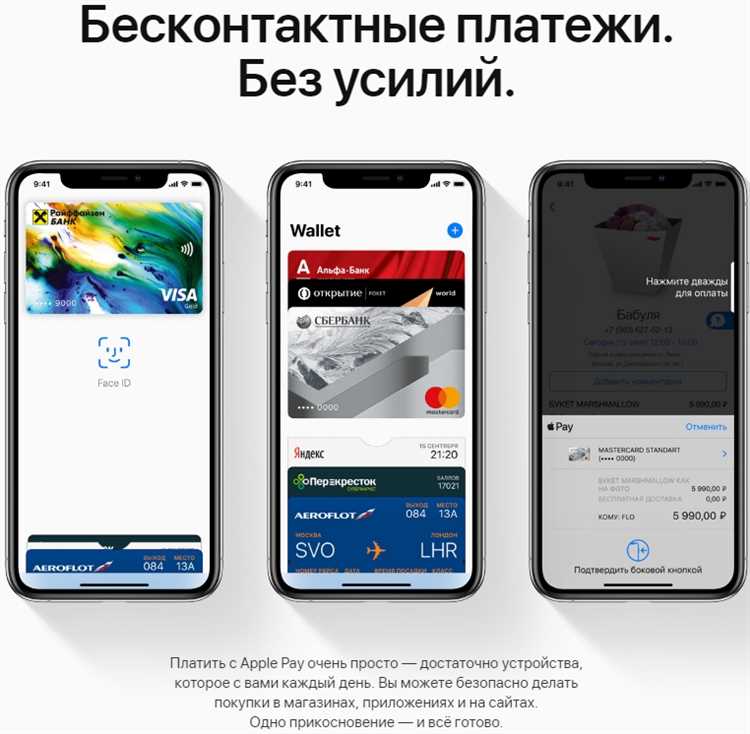
В Apple Pay можно задать карту, которая будет использоваться по умолчанию при оплате. Чтобы выбрать её на iPhone, откройте «Настройки», перейдите в «Кошелёк и Apple Pay», затем в разделе «Карта по умолчанию» выберите нужную. На Apple Watch настройка выполняется в приложении Watch: откройте вкладку «Мои часы», затем «Кошелёк и Apple Pay» и укажите основную карту.
Для добавления новой карты на iPhone откройте приложение «Кошелёк», нажмите «Добавить карту» и следуйте инструкциям. На Apple Watch карты добавляются через приложение Watch во вкладке «Кошелёк и Apple Pay».
Чтобы удалить карту, в «Кошельке» выберите её, нажмите на три точки в углу и воспользуйтесь опцией удаления. В приложении Watch аналогичные действия выполняются через «Кошелёк и Apple Pay».
Изменить порядок карт можно в «Кошельке»: нажмите и удерживайте карту, затем перетащите её в нужное место. На Apple Watch порядок меняется в Watch → «Кошелёк и Apple Pay» → «Редактировать». Верхняя карта станет основной, если не выбрана другая по умолчанию.
Настройка безопасности и способов подтверждения платежей

Apple Pay использует защитные механизмы, обеспечивающие конфиденциальность и безопасность платежей. Основной метод аутентификации – Face ID, Touch ID или код-пароль устройства.
Для настройки Face ID или Touch ID перейдите в «Настройки» → «Face ID и код-пароль» или «Touch ID и код-пароль». Добавьте отпечаток пальца или настройте сканирование лица, следуя инструкциям. Убедитесь, что включена опция «Использование для Apple Pay».
Если биометрическая аутентификация недоступна, система предложит ввести код-пароль. Используйте сложный пароль, чтобы предотвратить несанкционированный доступ.
Дополнительно в разделе «Wallet и Apple Pay» активируйте «Двойное нажатие боковой кнопки» на iPhone или «Двойное нажатие боковой кнопки» на Apple Watch, чтобы исключить случайные платежи.
Для защиты данных карты применяется технология токенизации: вместо реального номера карты создается уникальный зашифрованный токен, хранящийся в Secure Element. Банковские реквизиты не передаются продавцу и не сохраняются на серверах Apple.
Чтобы обеспечить дополнительную безопасность, активируйте функцию «Найти iPhone» или «Найти Apple Watch» в «Настройки» → «Apple ID» → «Локатор». В случае потери устройства можно удаленно заблокировать Apple Pay.
Регулярно обновляйте iOS и watchOS через «Настройки» → «Основные» → «Обновление ПО». Актуальные версии исправляют уязвимости и улучшают защиту платежных данных.
Удаление карты и устранение возможных проблем

Чтобы удалить карту из Apple Pay на iPhone, откройте приложение «Кошелек», выберите карту, которую хотите удалить, и нажмите на кнопку с тремя точками в правом верхнем углу. В меню выберите «Удалить карту». На Apple Watch процесс аналогичен – откройте приложение «Watch», перейдите в раздел «Кошелек и Apple Pay» и выберите карту для удаления.
Если карта не удаляется, проверьте следующее. Убедитесь, что устройство подключено к интернету и обновлено до последней версии iOS или watchOS. Иногда удаление карты может не сработать из-за временных сбоев в сервисах Apple. Перезагрузите устройство и попробуйте снова.
Если возникли проблемы с восстановлением карты после её удаления, проверьте настройки в разделе «Apple ID» и убедитесь, что ваш аккаунт не имеет ограничений или задолженностей. Также может быть полезно выйти из Apple ID и снова войти. Если проблемы не исчезают, попробуйте использовать другой способ добавления карты, например, через браузер или контактную службу поддержки Apple.
Если вы не можете удалить карту с помощью стандартных настроек, это может быть связано с блокировкой карты или проблемами со стороны банка. В таком случае обратитесь в службу поддержки вашего банка или в службу поддержки Apple.
Вопрос-ответ:
Как настроить Apple Pay на iPhone?
Для настройки Apple Pay на iPhone откройте приложение «Wallet» и выберите опцию «Добавить карту». Затем следуйте инструкциям на экране, чтобы добавить карту с помощью камеры или вручную ввести данные. После этого вам нужно подтвердить карту через ваш банк или эмитента карты, если потребуется. В случае успешной активации карта будет доступна для использования в Apple Pay.
Какие устройства поддерживают Apple Pay?
Apple Pay работает на iPhone 6 и более новых моделях, а также на всех моделях Apple Watch начиная с Series 1. Для использования на iPhone необходима версия iOS 8.1 или более поздняя. На устройствах с поддержкой Apple Pay также можно использовать сервис для покупок в магазинах, приложениях и в интернете.
Как добавить карту в Apple Pay через Apple Watch?
Чтобы добавить карту в Apple Pay на Apple Watch, откройте приложение «Watch» на вашем iPhone. Перейдите в раздел «Wallet и Apple Pay», затем выберите «Добавить карту». Если карта уже добавлена в iPhone, она будет предложена для использования на Apple Watch. В противном случае следуйте инструкциям для добавления новой карты.
Можно ли использовать Apple Pay в разных странах?
Apple Pay доступен в ряде стран, включая США, Великобританию, Канаду и многие другие. Однако поддержка сервиса зависит от вашего местоположения и банка, с которым вы работаете. Перед использованием стоит проверить, поддерживает ли ваш банк и регион Apple Pay, а также наличие нужных карт.
Что делать, если Apple Pay не работает на iPhone?
Если Apple Pay не работает на iPhone, попробуйте следующие шаги: убедитесь, что на устройстве установлена последняя версия iOS, проверьте, включена ли функция Apple Pay в настройках, и попробуйте перезагрузить телефон. Также проверьте, правильно ли добавлена карта и есть ли поддержка со стороны вашего банка. Если проблема сохраняется, обратитесь в службу поддержки Apple для дополнительной помощи.